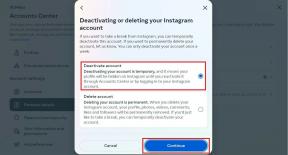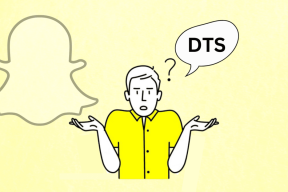Cara Menggunakan CCleaner Untuk Membersihkan PC Windows dan Memperbaiki Kesalahan
Bermacam Macam / / February 08, 2022
CCleaner adalah alat pengoptimalan sistem gratis yang dapat digunakan untuk menghapus file yang tidak digunakan dan mempercepat PC Anda. Itu dapat membersihkan riwayat internet dari browser dan menghapus hal-hal sementara dari aplikasi lain. Ini memiliki pembersih registri inbuilt yang menemukan dan memperbaiki semua kesalahan registri.
Ini sederhana, mudah digunakan dan cukup cepat dalam membersihkan sampah.
Cara Menggunakan CCcleaner
CCleaner memiliki antarmuka yang mudah. Untuk memulai layanan, unduh dan instal CCleaner di PC Anda. Jalankan aplikasi dengan mengklik dua kali pada ikon program.

Seperti yang Anda lihat pada tangkapan layar di atas, CCleaner memiliki empat bagian di bilah sisi kiri, yaitu:
- Pembersih
- Registri
- Peralatan
- Pilihan
Masing-masing bagian ini memiliki beberapa fungsi unik:
Pembersih – Ini terutama menghapus file-file sementara dari sistem. Ini juga menghapus semua detail penjelajahan dari browser PC Anda.
Pendaftaran – Ini memeriksa dan memperbaiki masalah, jika ada, di dalam registri sistem Anda.
Peralatan – Anda dapat mengelola program dan aplikasi yang diinstal di PC. Anda dapat menghapus program apa pun langsung dari antarmuka CCleaner. Juga, hapus titik dan program pemulihan sistem yang tidak diinginkan di daftar startup.
Pilihan - Memungkinkan Anda memilih preferensi Anda untuk menjalankan CCleaner.
Seperti yang ditunjukkan pada gambar di bawah, dalam mode CCleaner ada beberapa kotak centang. Kotak-kotak ini menentukan pengaturan CCleaner. Anda dapat mencentang atau menghapus centang pada kotak ini untuk menyimpan atau menghapus item apa pun dari proses pembersihan.

Menjalankan Dan Menganalisis CCleaner
Untuk menjalankan CCleaner, klik tombol "Jalankan Pembersih".
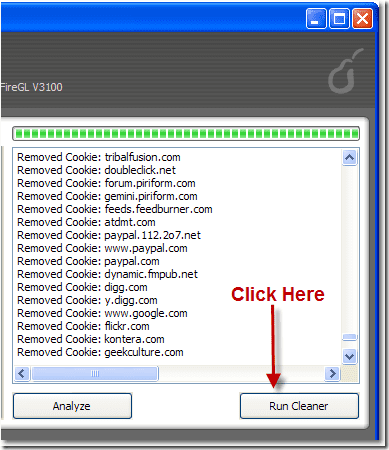
Anda juga dapat mengklik tombol "Analisis". Ini akan memberi Anda rincian file yang akan dihapus terlebih dahulu.

Memperbaiki Masalah Registri
Pilih opsi Registry di sisi kiri dan klik “Pindai Masalah”. Ini akan menemukan semua kesalahan dan entri lama di registri sistem.
Catatan: Jika Anda menghapus sesuatu yang penting dari file registri Anda dan membutuhkannya nanti, CCleaner memungkinkan Anda untuk membuat cadangan registri terlebih dahulu. Anda akan diminta untuk membuat cadangan selama proses perbaikan. Disarankan agar Anda melakukannya sehingga Anda dapat memulihkan file dari cadangan jika terjadi kesalahan.
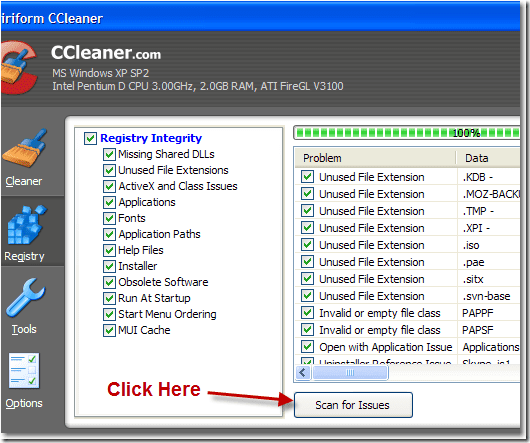
Setelah Anda memindai masalah, Anda dapat mengambil cadangan dan kemudian memperbaiki masalah registri menggunakan alat.
Dengan cara ini Anda dapat menggunakan alat ini untuk membersihkan PC Windows dan memperbaiki kesalahan apa pun. Anda juga bisa menggunakannya hapus instalan program Windows dengan cepat. Secara keseluruhan, alat pemeliharaan Windows yang berguna untuk menghapus item yang tidak digunakan dan membersihkan hard drive Anda.
Unduh pembersih.
Terakhir diperbarui pada 05 Februari 2022
Artikel di atas mungkin berisi tautan afiliasi yang membantu mendukung Guiding Tech. Namun, itu tidak mempengaruhi integritas editorial kami. Konten tetap tidak bias dan otentik.